400-8765-888
工作时间:9:00-20:30(工作日)
发布时间:2021-11-23 11: 31: 07
品牌型号:联想GeekPro2020
系统:Windows1064位专业版
软件版本:ABBYYFineReaderPDF15
随着自媒体的发展迅速,大部分权威的数据分析机构都会采用微信公众号、官方微博等形式发布分析结果,而这些结果往往只能以图片的形式保存,对于我们这些需要获取报告数据、报告结论的人来说,实在让人有点苦恼。但有了ABBYY FineReader PDF 15的帮助,这些苦恼将不复存在。通过运用智能化的OCR文本识别技术,ABBYY能轻松完成图像中文本的识别,并将其转化为可编辑的文本形式。接下来,让我们一起来领略下OCR文字识别软件如何把图片文字转换为文本。

一、在OCR编辑器中打开
ABBYYFineReaderPDF15的OCR编辑器拥有高级的图像识别与转换功能,可轻松完成图像文本的智能化识别,让您摆脱手抄图像文本的繁琐。
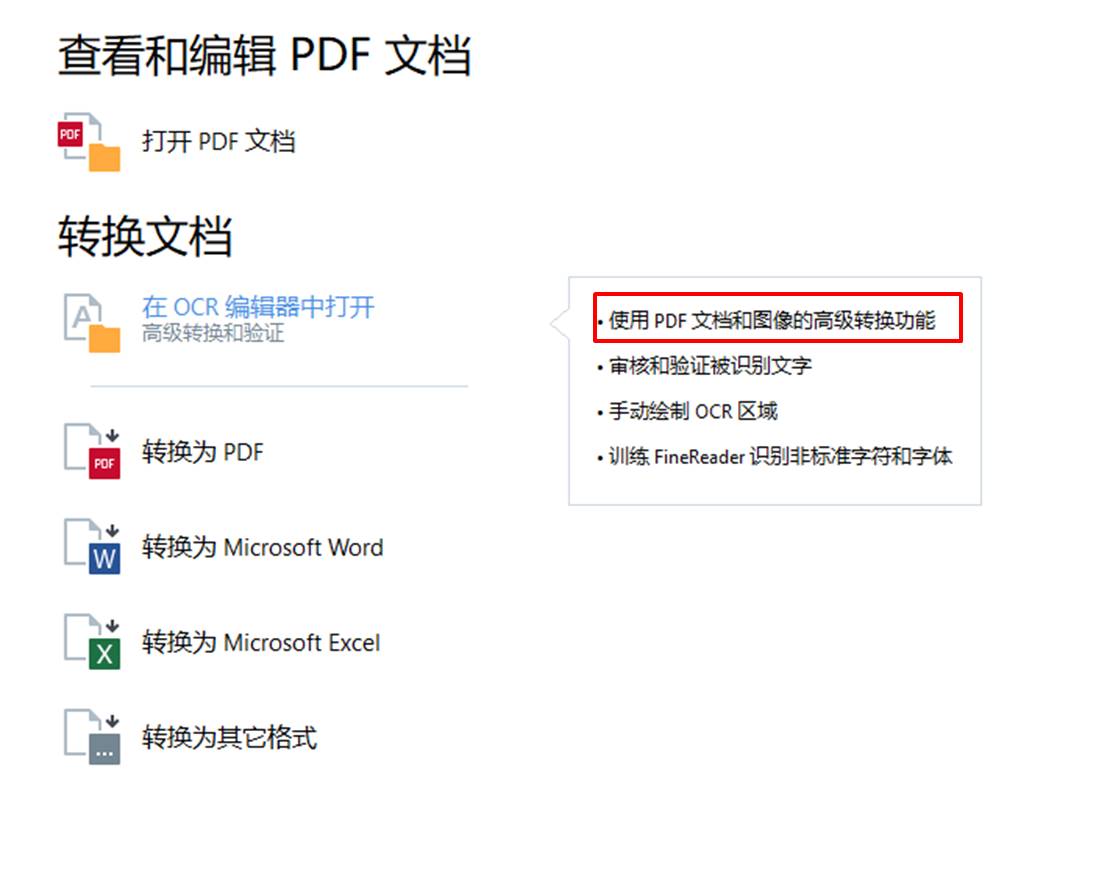
只要将图像导入到ABBYYFineReaderPDF15中,即可自动开启文本识别功能。
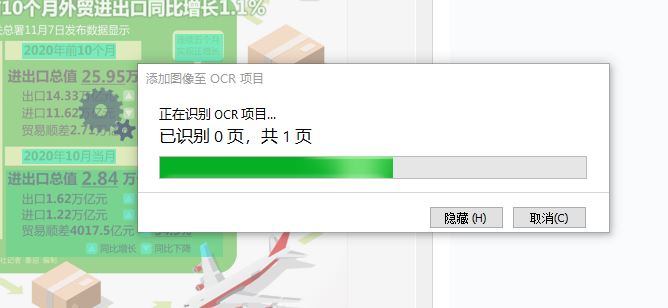
二、OCR区域识别
ABBYYFineReaderPDF15可自动进行图像OCR区域的识别,如图4所示,软件已将大部分的文本信息识别为文本区域。
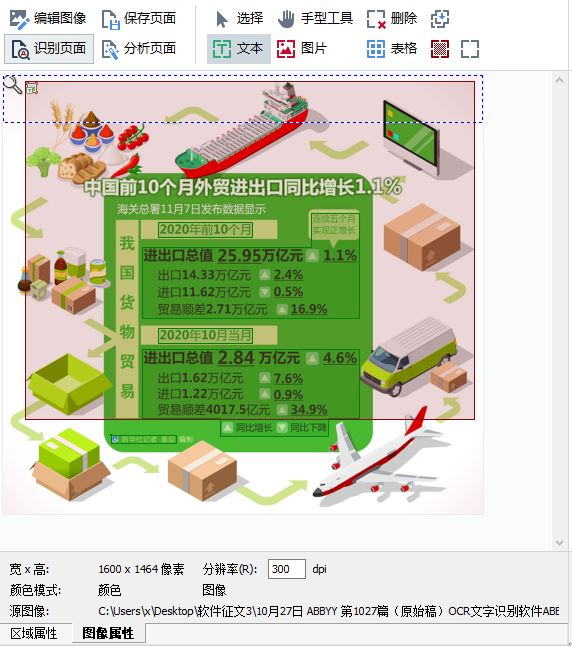
对于一些未能被正确识别的文本,可通过手动识别的方式绘制OCR区域。
具体的操作是,如图5所示,框选目标文本,待其下方出现区域选项时,将其区域类型选择为文本。
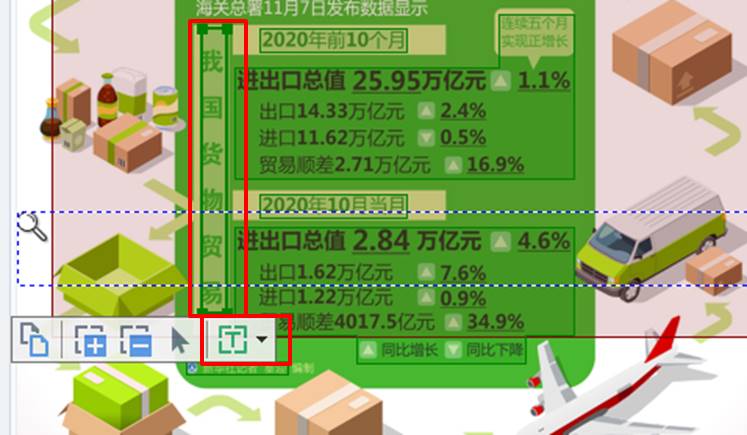
三、文本识别结果
已识别为文本区域的文本,如图6所示,可在右侧的编辑面板中获取到可编辑的文本。
由于此时默认获取的是格式化文本,因此,文本仅会包含部分格式,即文本颜色、大小、粗细等。
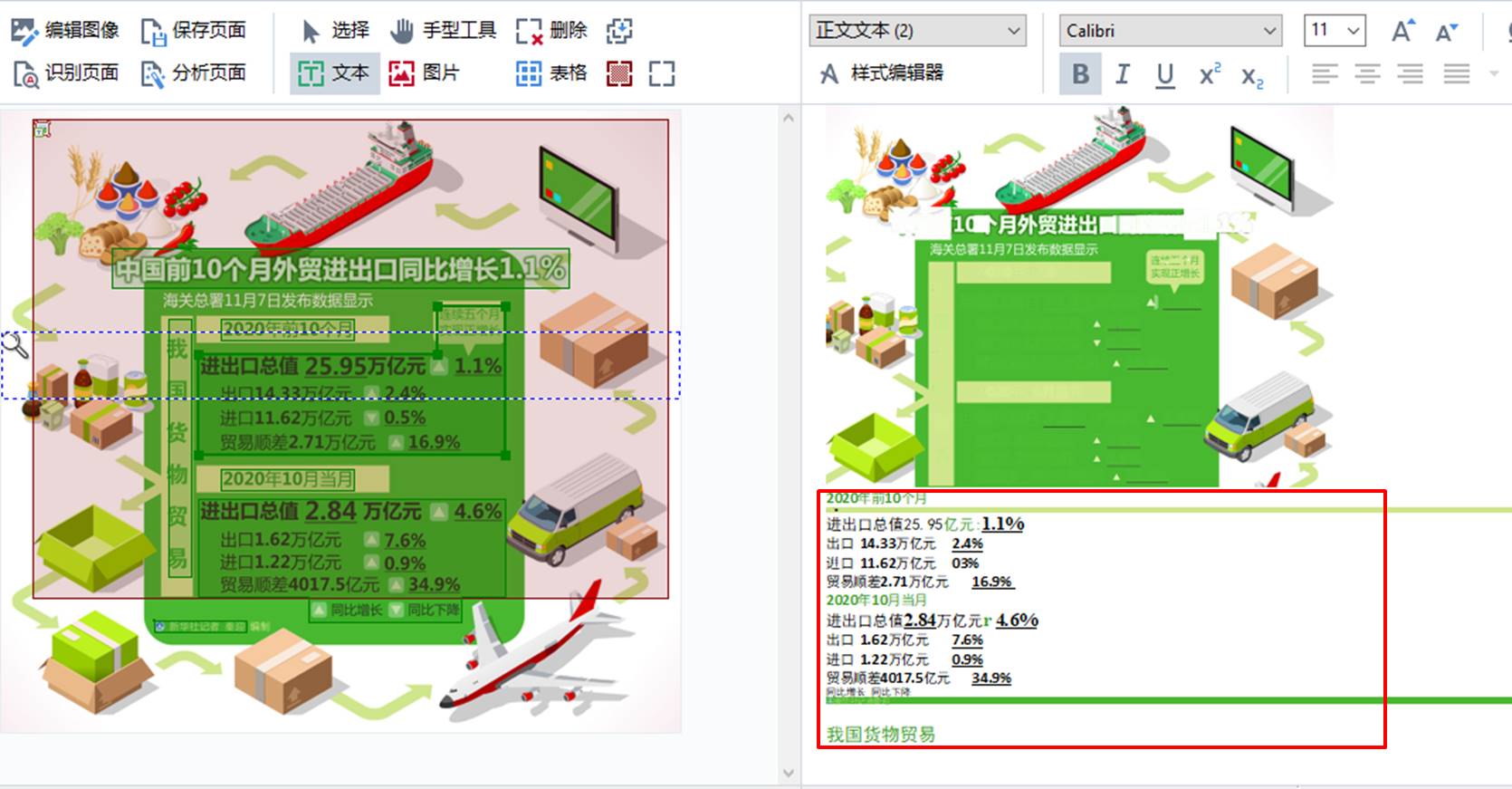
如需获取到与图像格式一致的文本,如图7所示,需在软件顶部的保存选项中,选择“精确副本”的类型。
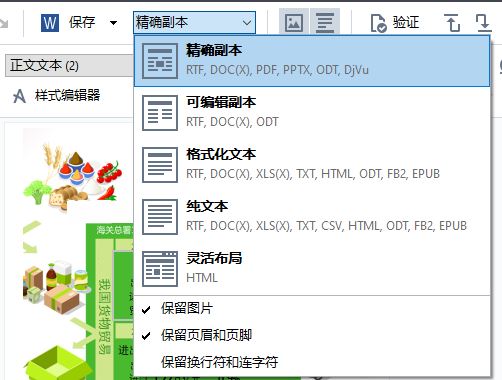
如图8所示,在精确副本类型下,识别后的文本格式会与图像的文本格式保持高度一致,版式会更美观。
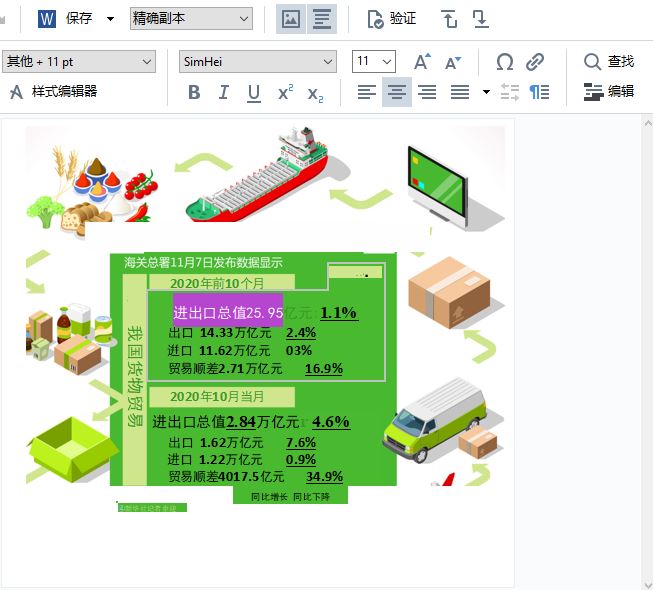
无论是格式化文本,还是精确副本,都可针对文本进行选定、删除、输入、复制等编辑操作,直接就可以使用识别后的文本信息,无需将其转换为可编辑的文件格式后再使用,简单易用。
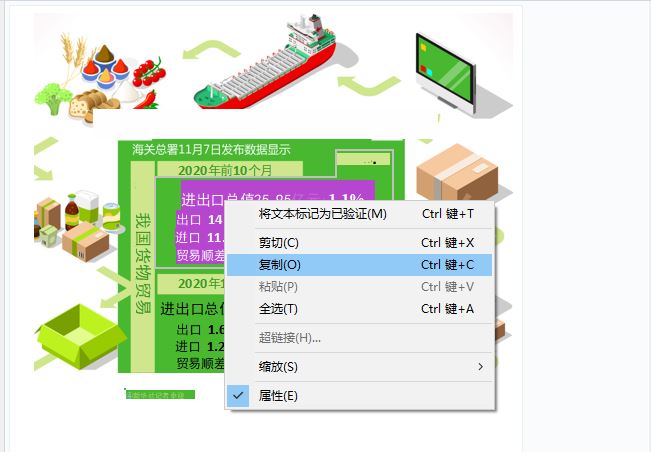
四、小结
综上所述,通过使用ABBYY FineReader PDF 15的OCR编辑器功能,完美解决了OCR文字识别软件如何把图片文字转换为文本的问题,并可完成文本的选定、复制等编辑操作。
在保存形式上,即可选择与原图像格式一致的精确副本,也可选择更易于编辑的格式化文本形式。
作者:泽洋
展开阅读全文
︾
读者也喜欢这些内容:

PDF转成图片的方法 PDF转图片不清晰怎么办
PDF文档和图片都是常用的文件格式,在工作中我们需要根据不同的需求来灵活地对文件的格式进行更改,这就需要我们掌握PDF转成图片的方法。PDF转图片不清晰怎么办?下文中会为大家进行详细地解答。...
阅读全文 >
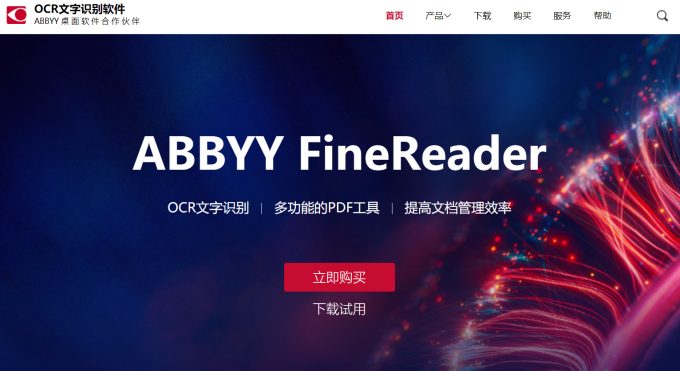
PDF转换成jpg格式哪个软件好用 PDF怎么转换成jpg格式
有时我们需要将pdf格式转换为jpg格式,对于职场老手来说,这种事情毫不费力。那么,小白该如何快速将pdf转换成jpg格式呢。今天,小编就给大家介绍一下,pdf转换成jpg格式哪个软件好用,pdf怎么转换成jpg格式。...
阅读全文 >

几款常用的OCR文字识别软件
图片文字提取软件是什么呢?随着大家的办公需求的加大,现在已经有很多的办公软件出现了,那么,图片文字提取软件便是其中的一种,因为现在制作图片的要求也比较高,所以,在图片上加入文字也是很正常的事情,那么,怎么样才能够直接将图片中的文字提取出来呢?...
阅读全文 >

PDF转换为什么乱码 PDF转换后是乱码怎么办
很多时候,我们将PDF转换后,发现文档中竟出现了大量乱码,使得原本简单的工作变得复杂。那么PDF转换为什么乱码,PDF转换后是乱码怎么办?今天小编就给大家介绍一下如何处理这些问题。...
阅读全文 >